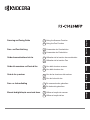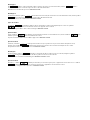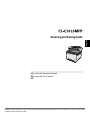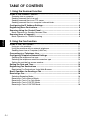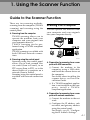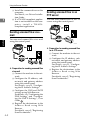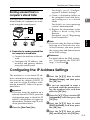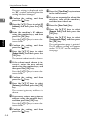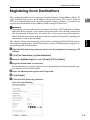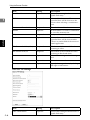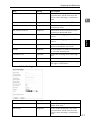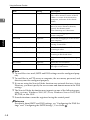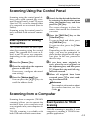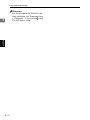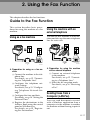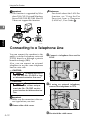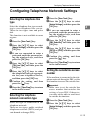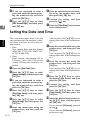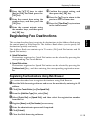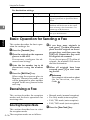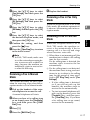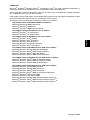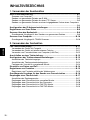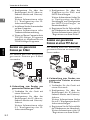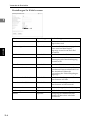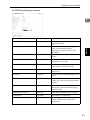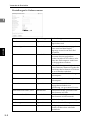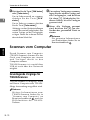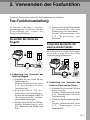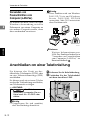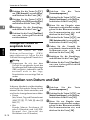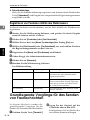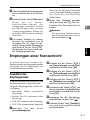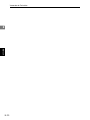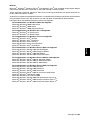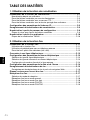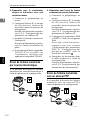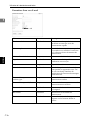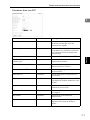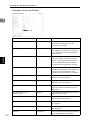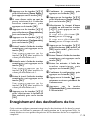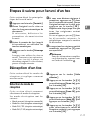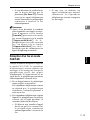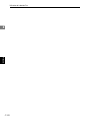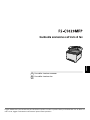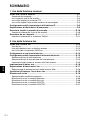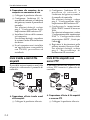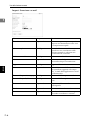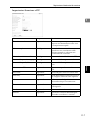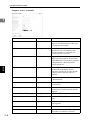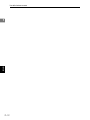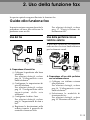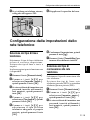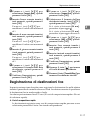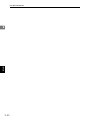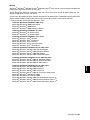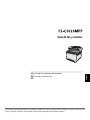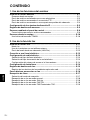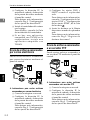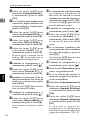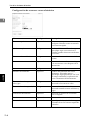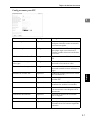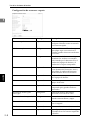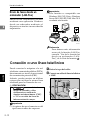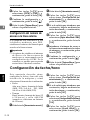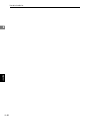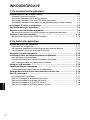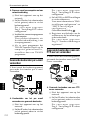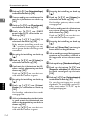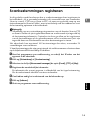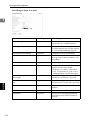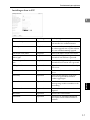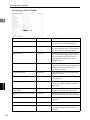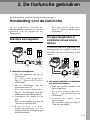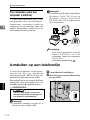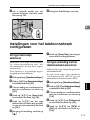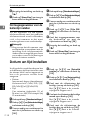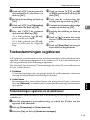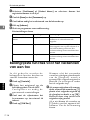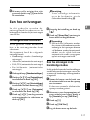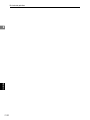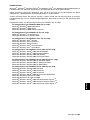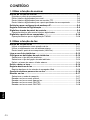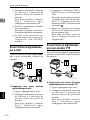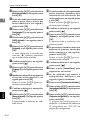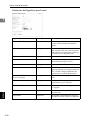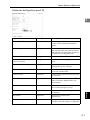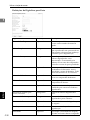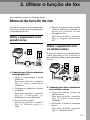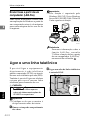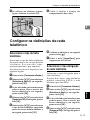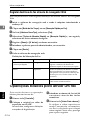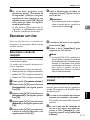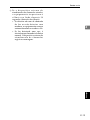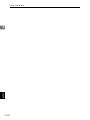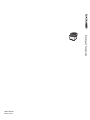KYOCERA FS-C1020MFP Manual do proprietário
- Tipo
- Manual do proprietário

1
2
Using the Scanner Function
Using the Fax Function
1
2
Verwenden der Scanfunktion
Verwenden der Faxfunktion
1
2
Utilisation de la fonction de numérisation
Utilisation de la fonction Fax
1
2
Uso della funzione scanner
Uso della funzione fax
1
2
Uso de las funciones del escáner
Uso de la función fax
1
2
De scannerfunctie gebruiken
De faxfunctie gebruiken
1
2
Utilizar a função do scanner
Utilizar a função de fax
DeutschFrançaisItalianoEspañol
Nederlands
English
Português
Scanning and Faxing Guide
Scan- und Fax-Anleitung
Guide de numérisation et de fax
Guida alla scansione e all'invio di fax
Guía de fax y escáner
Scan- en faxhandleiding
Manual de digitalização e envio de faxes

Model types
Modelltypen
Types de modèle
Tipi di modello
Tipos de modelo
Modeltypen
Tipos de modelo
A página está carregando...
A página está carregando...
A página está carregando...
A página está carregando...
A página está carregando...
A página está carregando...
A página está carregando...
A página está carregando...
A página está carregando...
A página está carregando...
A página está carregando...
A página está carregando...
A página está carregando...
A página está carregando...
A página está carregando...
A página está carregando...
A página está carregando...
A página está carregando...
A página está carregando...
A página está carregando...
A página está carregando...
A página está carregando...
A página está carregando...
A página está carregando...
A página está carregando...
A página está carregando...
A página está carregando...
A página está carregando...
A página está carregando...
A página está carregando...
A página está carregando...
A página está carregando...
A página está carregando...
A página está carregando...
A página está carregando...
A página está carregando...
A página está carregando...
A página está carregando...
A página está carregando...
A página está carregando...
A página está carregando...
A página está carregando...
A página está carregando...
A página está carregando...
A página está carregando...
A página está carregando...
A página está carregando...
A página está carregando...
A página está carregando...
A página está carregando...
A página está carregando...
A página está carregando...
A página está carregando...
A página está carregando...
A página está carregando...
A página está carregando...
A página está carregando...
A página está carregando...
A página está carregando...
A página está carregando...
A página está carregando...
A página está carregando...
A página está carregando...
A página está carregando...
A página está carregando...
A página está carregando...
A página está carregando...
A página está carregando...
A página está carregando...
A página está carregando...
A página está carregando...
A página está carregando...
A página está carregando...
A página está carregando...
A página está carregando...
A página está carregando...
A página está carregando...
A página está carregando...
A página está carregando...
A página está carregando...
A página está carregando...
A página está carregando...
A página está carregando...
A página está carregando...
A página está carregando...
A página está carregando...
A página está carregando...
A página está carregando...
A página está carregando...
A página está carregando...
A página está carregando...
A página está carregando...
A página está carregando...
A página está carregando...
A página está carregando...
A página está carregando...
A página está carregando...
A página está carregando...
A página está carregando...
A página está carregando...
A página está carregando...
A página está carregando...
A página está carregando...
A página está carregando...
A página está carregando...
A página está carregando...
A página está carregando...
A página está carregando...
A página está carregando...
A página está carregando...
A página está carregando...
A página está carregando...
A página está carregando...
A página está carregando...
A página está carregando...
A página está carregando...
A página está carregando...
A página está carregando...
A página está carregando...
A página está carregando...
A página está carregando...
A página está carregando...
A página está carregando...
A página está carregando...
A página está carregando...
A página está carregando...
A página está carregando...
A página está carregando...
A página está carregando...
A página está carregando...
A página está carregando...
A página está carregando...
A página está carregando...
A página está carregando...
A página está carregando...
A página está carregando...
A página está carregando...
A página está carregando...
A página está carregando...
A página está carregando...
A página está carregando...
A página está carregando...
A página está carregando...
A página está carregando...

Português
Manual de digitalização e envio de faxes
Leia o presente manual com atenção antes de utilizar este equipamento e guarde-o para futura referência. Para uma utilização correcta e em
segurança, leia as “Informação de segurança” antes de utilizar o equipamento.
Utilizar a função do scanner
Utilizar a função de fax
1
2

G-i
Português
CONTEÚDO
1. Utilizar a função do scanner
Manual da função do scanner ..........................................................................G-1
Digitalizar a partir de um computador ....................................................................G-1
Enviar ficheiros digitalizados por e-mail.................................................................G-2
Enviar ficheiros digitalizados para um servidor FTP ..............................................G-2
Enviar ficheiros digitalizados para a pasta partilhada de um computador .............G-3
Definições para configuração do endereço IP................................................G-3
Registar Destinos da Digitalização ..................................................................G-5
Digitalizar através do painel de controlo.........................................................G-9
Operações básicas para enviar ficheiros digitalizados ..........................................G-9
Digitalizar a partir de um computador ...........................................................G-10
Operações básicas para a digitalização TWAIN..................................................G-10
2. Utilizar a função de fax
Manual da função de fax .................................................................................G-11
Utilizar o equipamento como aparelho de fax......................................................G-11
Utilizar o equipamento com um telefone externo.................................................G-11
Enviar faxes a partir de um computador (LAN-Fax).............................................G-12
Ligar a uma linha telefónica............................................................................G-12
Configurar as definições de rede telefónica .................................................G-13
Seleccionar o tipo de linha telefónica...................................................................G-13
Seleccionar o tipo de ligação da rede telefónica..................................................G-13
Definir o número de acesso à linha externa.........................................................G-14
Definir a data e a hora .....................................................................................G-14
Registar destinos do fax .................................................................................G-15
Registar destinos do fax através do navegador Web ..........................................G-16
Operações básicas para enviar um fax .........................................................G-16
Receber um fax ................................................................................................G-17
Seleccionar o modo de recepção.........................................................................G-17
Receber um fax no modo manual ........................................................................G-17
Receber um fax no modo Apenas fax..................................................................G-18
Receber um fax no modo FAX/TEL .....................................................................G-18
Receber um fax no modo FAX/TAD.....................................................................G-18

G-1
1. Utilizar a função do scanner
Manual da função do scanner
Existem dois métodos de digitalização:
digitalizar a partir do computador
(digitalização TWAIN) e digitalizar
através do painel de controlo.
❖ Digitalizar a partir do computador
A digitalização TWAIN permite
operar o equipamento a partir do
computador e digitalizar originais
directamente para o computador.
A digitalização TWAIN pode ser
realizada utilizando uma aplicação
compatível com TWAIN.
A digitalização TWAIN está
disponível na ligação via USB e na
ligação de rede.
❖ Digitalizar através do painel de
controlo
A digitalização através do painel
de controlo permite enviar
ficheiros digitalizados por e-mail
(Digitalizar para E-mail) para um
servidor FTP (Digitalizar para
FTP) ou para a pasta partilhada de
um computador numa rede
(Digitalizar para Pasta).
A digitalização através do painel
de controlo está disponível apenas
na ligação de rede.
Digitalizar a partir de um
computador
É possível operar o equipamento a
partir do computador e digitalizar
originais directamente para o
computador.
❖ Preparação para digitalizar a partir de
um computador com ligação USB
A
Ligue o equipamento ao computador
,
utilizando um cabo USB e instale o
controlador de scanner no
computador.
Para mais detalhes sobre como
instalar o controlador do
scanner, consulte o Guia de
instalação do controlador.
B Se não tiver instalada no
computador uma aplicação
compatível com TWAIN,
instale-a.
❖ Preparação para digitalizar a partir de
um computador com ligação de rede
A Ligue o equipamento à rede.
BPC032S

Utilizar a função do scanner
G-2
1
Português
B
Configure o endereço IP, a máscara
de sub-rede e o endereço de
gateway através do painel de
controlo.
Para mais detalhes, consulte
Pág. 3 “Definições para
configuração do endereço IP”.
C Instale o controlador de scanner
no computador.
Para mais detalhes, consulte o
Guia de instalação do controlador.
D Se não tiver instalada no
computador uma aplicação
compatível com TWAIN,
instale-a.
Enviar ficheiros digitalizados
por e-mail
É possível enviar ficheiros digitalizados
por e-mail utilizando o painel de
controlo.
❖ Preparação para enviar ficheiros
digitalizados por e-mail
A Ligue o equipamento à rede.
B
Configure o endereço IP, a máscara
de sub-rede e o endereço de
gateway através do painel de
controlo.
Para mais detalhes, consulte
Pág. 3 “Definições para
configuração do endereço IP”.
C Configure as definições DNS e
SMTP através do navegador
Web.
Para mais informações, consulte
"Configuração das definições
DNS" e "Configuração das
definições SMTP" no manual do
utilizador .
D Registe os números de destino
no Livro de endereços através
do navegador Web.
Para mais detalhes, consulte
Pág. 5 “Registar Destinos da
Digitalização”.
Enviar ficheiros digitalizados
para um servidor FTP
É possível enviar ficheiros digitalizados
para um servidor FTP através do painel
de controlo.
❖ Preparação para enviar ficheiros
digitalizados para um servidor FTP
A Ligue o equipamento à rede.
B
Configure o endereço IP, a máscara
de sub-rede e o endereço de
gateway através do painel de
controlo.
Para mais detalhes, consulte
Pág. 3 “Definições para
configuração do endereço IP”.
PT BPC033S
PT BPC034S

Definições para configuração do endereço IP
G-3
1
Português
C Registe os números de destino
no Livro de endereços através
do navegador Web.
Para mais detalhes, consulte
Pág. 5 “Registar Destinos da
Digitalização”.
Enviar ficheiros digitalizados
para a pasta partilhada de um
computador
É possível enviar ficheiros digitalizados
para a pasta partilhada de um
computador numa rede através, do
painel de controlo.
❖ Preparação para enviar ficheiros
digitalizados para a pasta partilhada
de um computador
A Ligue o equipamento à rede.
B
Configure o endereço IP, a máscara
de sub-rede e o endereço de
gateway através do painel de
controlo.
Para mais detalhes, consulte
Pág. 3 “Definições para
configuração do endereço IP”.
C
Crie uma pasta de destino na
unidade de disco do computador
e configure-a como pasta
partilhada.
Para mais informações, consulte
a documentação do seu sistema
operativo.
D Registe os números de destino
no Livro de endereços através
do navegador Web.
Para mais detalhes, consulte
Pág. 5 “Registar Destinos da
Digitalização”.
Nota
❒
Se estiver a utilizar a função Digitalizar
para Pasta numa rede que utiliza
Directório Activo, deverá especificar o
nome do servidor e do domínio nas
definições DNS.
Referência
Para mais informações sobre
as definições DNS, consulte
"Configuração das definições
DNS" no manual do utilizador .
Definições para configuração do
endereço IP
A máquina está definida de modo a
obter informações sobre o endereço IP
automaticamente através da rede por
defeito (DHCP). Se pretender atribuir
o endereço IP manualmente, siga o
procedimento abaixo.
Importante
❒ Se estiver a utilizar a máquina
numa rede que utiliza DHCP,
imprima a página de configuração
para verificar as informações do
Endereço IP atribuídas à máquina.
Realize os passos 19 a 21 do
procedimento abaixo.
A
Prima a tecla
{
Ferramentas utilizador
}
.
BPC058S

Utilizar a função do scanner
G-4
1
Português
B
Prima as teclas
{U}{T}
para seleccionar
[
Definições de Rede
]
e, em seguida, prima
a tecla
{
OK
}
.
C
Se for solicitado que introduza uma
palavra-passe, faça-o através das
teclas numéricas e, em seguida,
prima a tecla
{
OK
}
.
D
Prima as teclas
{U}{T}
para seleccionar
[
Configuração IP
]
e, em seguida, prima a
tecla
{
OK
}
.
E
Prima as teclas
{U}{T}
para seleccionar
[
DHCP Activado
]
e, em seguida, prima a
tecla
{
OK
}
.
F
Prima as teclas
{U}{T}
para seleccionar
[
Desligado
]
e, em seguida, prima a tecla
{
OK
}
.
A nova definição é visualizada
com um “p” símbolo, indicando
que a definição foi alterada.
G
Confirme a definição e, em seguida,
prima a tecla
{}
.
H
Prima as teclas
{U}{T}
para seleccionar
[
Endereço IP
]
e, em seguida, prima a tecla
{
OK
}
.
I
Introduza o endereço IP do equipamento
através das teclas numéricas e, em
seguida, prima a tecla
{
OK
}
.
Prima as teclas {U}{T} para se
deslocar entre campos.
J
Confirme a definição e, em seguida,
prima a tecla
{}
.
K
Prima as teclas
{U}{T}
para seleccionar
[
MáscaraSub-rede
]
e, em seguida, prima a
tecla
{
OK
}
.
É apresentada a máscara de sub-
rede actual.
L
Se a máscara de sub-rede apresentada
estiver incorrecta, introduza a nova
máscara de sub-rede através das
teclas numéricas e, em seguida, prima
a tecla
{
OK
}
.
Prima as teclas {U}{T} para se
deslocar entre campos.
M
Confirme a definição e, em seguida,
prima a tecla
{}
.
N
Prima as teclas
{U}{T}
para seleccionar
[
Gateway
]
e, em seguida, prima a tecla
{
OK
}
.
É apresentado o endereço do
gateway actual.
O Se necessário, introduza um novo
endereço de gateway através das
teclas numéricas e, em seguida,
prima a tecla {OK}.
Prima as teclas {U}{T} para se
deslocar entre campos.
P
Confirme a definição e, em seguida,
prima a tecla
{}
.
Q Prima a tecla {Limpar/Parar} para
regressar ao ecrã inicial.
R Se for solicitado que reinicie o
equipamento, desligue e, em
seguida, ligue-o novamente.
S
Prima a tecla
{
Ferramentas utilizador
}
.
T
Prima as teclas
{U}{T}
para seleccionar
[
Impressão de Relatórios
]
, e depois prima a
tecla
{
OK
}
.
U
Prima as teclas
{U}{T}
para seleccionar
[
Página de configuração
]
e, em seguida,
prima a tecla
{
OK
}
.
A página de configuração é
impressa. A definição do endereço
IP irá aparecer em “TCP/IP” na
página de configuração.

Registar Destinos da Digitalização
G-5
1
Português
Registar Destinos da Digitalização
Esta secção descreve como registar endereços de destino para digitalizações no
Livro de endereços. Para enviar ficheiros digitalizados para um endereço de e-
mail (Digitalizar para E-mail), servidor FTP (Digitalizar para FTP) ou uma pasta
partilhada (Digitalizar para Pasta), primeiro tem de registar o endereço de
destino no Livro de endereços através do navegador Web.
Importante
❒ Dependendo do seu ambiente de rede, as funções Digitalizar para FTP e
Digitalizar para Pasta podem necessitar que sejam inseridos correctamente
um nome de utilizador e uma palavra-passe na informação de destino. Nestes
casos, após registar os destinos, verifique se o nome de utilizador e a palavra-
passe estão correctamente inseridos enviando documentos de teste para esses
destinos.
O Livro de endereços pode conter até 100 entradas, incluindo 20 entradas de
memória rápida.
Os endereços de destino registados como entradas de memória rápida podem
ser seleccionados premindo o botão de Um Toque correspondente.
A Inicie o software de navegação web e aceda à máquina introduzindo o
endereço IP.
B Clique em [Botão de Um Toque] ou [Destino da Digitalização].
C Na lista [Adicionar Novo Tipo], seleccione [E-mail], [FTP] ou [Pasta].
D Registe as informações, conforme necessário.
A informação a ser introduzida varia consoante o tipo de endereço de destino.
Para mais informações, consulte a tabela seguinte.
E Introduza a palavra-passe do administrador, se necessário.
F Clique em [Enviar].
G Feche o software de navegação web.

Utilizar a função do scanner
G-6
1
Português
Definições de Digitalizar para E-mail
Opção Definição Descrição
Botão de Um Toque Opcional Seleccione para definir o endereço de
destino como entrada de memória
rápida.
Nome Completo Obrigatório Nome do endereço de destino. O nome
aqui especificado será apresentado no
ecrã quando seleccionar um endereço
de destino para a digitalização.
Endereço de E-mail de destino Obrigatório Endereço de e-mail do destino.
Remetente Opcional Endereço de e-mail para onde se envia
uma notificação após o envio.
Assunto Obrigatório Assunto do e-mail.
Nome do Remetente Opcional Nome do remetente do e-mail. O nome
aqui especificado será apresentado em
"De" ou num campo semelhante da
aplicação de e-mail do destinatário.
Formato de Ficheiro para
Cores/Cinzento
Obrigatório Formato do ficheiro digitalizado a
cores.
Formato de Ficheiro para P&B Obrigatório Formato do ficheiro quando
digitalizado a preto e branco.
Formato do Documento Opcional Seleccione o formato da digitalização
do original.
Resolução Opcional Seleccione a resolução de
digitalização.
Densidade Opcional Especifique a densidade da imagem,
clicando nos botões direito e esquerdo.

Registar Destinos da Digitalização
G-7
1
Português
Definições de Digitalizar para FTP
Opção Definição Descrição
Botão de Um Toque Opcional Seleccione para definir o endereço de
destino como entrada de memória
rápida.
Nome Completo Obrigatório Nome do endereço de destino. O nome
aqui especificado será apresentado no
ecrã quando seleccionar um endereço
de destino para a digitalização.
Nome do Host ou Endereço IP Obrigatório Nome ou endereço IP do servidor FTP.
Formato de Ficheiro para
Cores/Cinzento
Obrigatório Formato do ficheiro digitalizado a
cores.
Formato de Ficheiro para P&B Obrigatório Formato do ficheiro quando
digitalizado a preto e branco.
Nome de Utilizador de FTP Opcional Nome do utilizador para início de
sessão no servidor FTP.
Palavra-Passe Opcional Palavra-passe para início de sessão no
servidor FTP.
Directório Opcional Nome do directório do servidor FTP
onde os ficheiros digitalizados são
armazenados.
Remetente Opcional Endereço de e-mail para onde se envia
uma notificação após o envio.
Formato do Documento Opcional Seleccione o formato da digitalização
do original.
Resolução Opcional Seleccione a resolução de
digitalização.
Densidade Opcional Especifique a densidade da imagem,
clicando nos botões direito e esquerdo.

Utilizar a função do scanner
G-8
1
Português
Definições de Digitalizar para Pasta
Opção Definição Descrição
Botão de Um Toque Opcional Seleccione para definir o endereço de
destino como entrada de memória
rápida.
Nome Completo Obrigatório Nome do endereço de destino. O nome
aqui especificado será apresentado no
ecrã quando seleccionar um endereço
de destino para a digitalização.
Nome de Serviço Obrigatório Caminho para o directório onde os
ficheiros digitalizados serão
armazenados. É constituído pelo
endereço IP ou nome do computador
de destino e nome da pasta partilhada.
Domínio Opcional Se o computador destino é membro de
um domínio de Directório Activo,
especifique o nome do domínio. Pode
conter um máximo de 15 caracteres.
Nome de Utilizador Opcional Nome do utilizador para início de
sessão no computador de destino.
Palavra-Passe Opcional Palavra-passe para início de sessão no
computador de destino.
Directório Opcional Directório no interior da pasta
partilhada para armazenar ficheiros
digitalizados.
Formato de Ficheiro para
Cores/Cinzento
Obrigatório Formato do ficheiro digitalizado a
cores.
Formato de Ficheiro para P&B Obrigatório Formato do ficheiro quando
digitalizado a preto e branco.
Formato do Documento Opcional Seleccione o formato da digitalização
do original.
Resolução Opcional Seleccione a resolução de
digitalização.
Densidade Opcional Especifique a densidade da imagem,
clicando nos botões direito e esquerdo.

Digitalizar através do painel de controlo
G-9
1
Português
Nota
❒ Para enviar ficheiros por e-mail, as definições de SMTP e DNS têm de estar
devidamente configuradas.
❒ Para enviar ficheiros para um servidor FTP ou computador, o nome, a
palavra-passe e o directório do utilizador têm de estar devidamente
configurados.
❒ Se estiver a utilizar a função Digitalizar para Pasta numa rede que utiliza
Directório Activo, deverá especificar o nome do servidor e do domínio nas
definições DNS.
❒ O endereço de destino da função Digitalizar para Pasta tem de funcionar
num dos seguintes sistemas operativos: Windows 2000/XP/Vista,
Windows Server 2003/2003 R2/2008 ou Mac OS X.
❒ Os destinos da digitalização não podem ser registados através do painel de
controlo.
Referência
Para mais informações sobre definições SMTP e DNS, consulte
"Configuração das definições DNS" e "Configuração das definições SMTP"
no manual do utilizador .
Digitalizar através do painel de controlo
A digitalização através do painel de
controlo permite enviar ficheiros
digitalizados por e-mail (Digitalizar
para E-mail) para um servidor FTP
(Digitalizar para FTP) ou para a pasta
partilhada de um computador numa
rede (Digitalizar para Pasta).
A digitalização através do painel de
controlo está disponível apenas na
ligação de rede.
Operações básicas para
enviar ficheiros digitalizados
Esta secção descreve as operações
básicas para digitalizar através do
painel de controlo. O ficheiro
digitalizado é enviado por e-mail para
um servidor FTP ou um computador,
consoante o endereço de destino
especificado.
A Prima a tecla {Scanner}.
B Coloque o original no vidro de
exposição ou no ADF.
Se necessário, configure definições
avançadas de digitalização.
C Prima a tecla {Livro endereços}.
É possível premir as teclas
{U}{T}
para percorrer o livro de endereços.
D
Procure o endereço de destino desejado
,
introduzindo o nome de destino
através das teclas numéricas e, em
seguida, prima a tecla
{
OK
}
.
O ecrã muda para apresentar os
nomes que correspondem aos
caracteres introduzidos.

Utilizar a função do scanner
G-10
1
Português
E Prima a tecla {Iniciar Preto e branco}
ou a tecla {Iniciar Cor}.
Para digitalizar a preto e branco,
prima a tecla {Iniciar Preto e branco}.
Para digitalizar a cores, prima a
tecla {Iniciar Cor}.
Dependendo das definições do
equipamento, poderá ser solicitado
que coloque outro original no vidro
expositor. Neste caso, prossiga para
o passo seguinte.
F Se tiver mais originais para
digitalizar, coloque o original
seguinte no vidro expositor e
prima {1}. Repita este passo até
todos os originais serem
digitalizados.
G Após a digitalização de todos os
originais, prima {2} para iniciar o
envio do ficheiro digitalizado.
Referência
Para informações mais
completas sobre a função do
scanner, consulte o manual do
utilizador .
Digitalizar a partir de um computador
A opção Digitalizar a partir de um
computador (Digitalização TWAIN)
permite operar o equipamento a
partir de um computador e digitalizar
originais directamente para o
computador.
A digitalização TWAIN está
disponível na ligação via USB e na
ligação de rede.
Operações básicas para a
digitalização TWAIN
É possível realizar a digitalização
TWAIN se o seu computador utilizar
uma aplicação compatível com
TWAIN.
Referência
Para mais informações sobre as
operações para digitalização
TWAIN, consulte "Digitalizar a
partir de um computador", o
manual do utilizador e a Ajuda
do controlador TWAIN.

G-11
2. Utilizar a função de fax
Este capítulo descreve as funções do fax.
Manual da função de fax
Esta secção descreve os procedimentos
básicos para utilizar este equipamento
como aparelho de fax.
Utilizar o equipamento como
aparelho de fax
❖ Preparação para utilizar o equipamento
como aparelho de fax
A Ligue o equipamento à linha
telefónica.
Para mais detalhes, consulte
Pág. 12 “Ligar a uma linha
telefónica”.
B Configure as definições da rede
telefónica.
Para mais detalhes, consulte
Pág. 13 “Configurar as
definições de rede telefónica”.
C Acerte a data e a hora.
Para mais detalhes, consulte
Pág. 14 “Definir a data e a
hora”.
D
Registe os números de destino no
Livro de endereços utilizando o
painel de controlo ou um
navegador Web.
Para mais detalhes, consulte
Pág. 15 “Registar destinos do
fax”.
Utilizar o equipamento com
um telefone externo
É possível utilizar este equipamento
como aparelho de fax e utilizar a
mesma linha telefónica para chamadas
de voz.
❖ Preparação para utilizar o equipamento
com um telefone externo
A Ligue um telefone externo ao
equipamento.
Para mais detalhes, consulte
Pág. 12 “Ligar a uma linha
telefónica”.
B Seleccione o modo de recepção
de fax.
Para mais detalhes, consulte
Pág. 17 “Receber um fax”.
BPC035S
BPC036S

Utilizar a função de fax
G-12
2
Português
Enviar faxes a partir de um
computador (LAN-Fax)
Pode enviar documentos criados com
uma aplicação do Windows a partir de
um computador através da máquina
para outra máquina de fax sem ter de
o imprimir.
Importante
❒ Esta função é suportada pelo
Windows 2000/XP/Vista e Windows
Server 2003/2003 R2/2008. O Mac OS
X não suporta esta função.
Referência
Para mais informações sobre a
função LAN-Fax, consulte
"Utilizar a função de fax a partir
de um computador (LAN-Fax)"
no manual do utilizador .
Ligar a uma linha telefónica
É possível ligar o equipamento
directamente à rede telefónica
pública comutada (PSTN) ou através
de uma rede telefónica privada (PBX).
Também é possível ligar um telefone
externo para usar a mesma linha
telefónica para chamadas de voz.
R
CUIDADO:
Importante
❒ Certifique-se de que o conector é
do tipo correcto antes de iniciar.
A
Remova a tampa do compartimento
dos cabos.
B Ligue um cabo de linha telefónica
à entrada LINE.
BPC400S
• : Para reduzir o risco
de incêndio, utilizar apenas
cabos de telecomunicações de
26 AWG ou superiores.
AZZ061S

Configurar as definições de rede telefónica
G-13
2
Português
C Se utilizar um telefone externo,
ligue o telefone à entrada TEL.
D Volte a fechar a tampa do
compartimento dos cabos.
Configurar as definições de rede
telefónica
Seleccionar o tipo de linha
telefónica
Seleccione o tipo de linha telefónica
de acordo com o seu serviço de linha
telefónica. Existem dois tipos:
marcação por tons e por impulsos.
Esta função não está disponível em
algumas regiões.
A
Prima a tecla
{
Ferramentas utilizador
}
.
B
Prima as teclas
{U}{T}
para seleccionar
[
Definições de Admin
]
e, em seguida,
prima a tecla
{
OK
}
.
C
Se for solicitado que introduza uma
palavra-passe, faça-o através das
teclas numéricas e, em seguida,
prima a tecla
{
OK
}
.
D
Prima as teclas
{U}{T}
para seleccionar
[
Tipo de Linha TEL
]
e, em seguida, prima a
tecla
{
OK
}
.
E
Prima as teclas
{U}{T}
para seleccionar
o tipo de linha telefónica apropriado
para o seu serviço de linha telefónica e,
em seguida, prima a tecla
{
OK
}
.
F
Confirme a definição e, em seguida,
prima a tecla
{}
.
G Prima a tecla {Limpar/Parar} para
regressar ao ecrã inicial.
Seleccionar o tipo de ligação
da rede telefónica
Seleccione o tipo de ligação para a
rede telefónica.
Existem dois tipos: rede telefónica
pública comutada (PSTN) e rede
telefónica privada (PBX).
A
Prima a tecla
{
Ferramentas utilizador
}
.
B
Prima as teclas
{U}{T}
para seleccionar
[
Definições de Admin
]
e, em seguida,
prima a tecla
{
OK
}
.
C
Se for solicitado que introduza uma
palavra-passe, faça-o através das
teclas numéricas e, em seguida,
prima a tecla
{
OK
}
.
D
Prima as teclas
{U}{T}
para seleccionar
[
Selecção de PBX
]
e, em seguida, prima a
tecla
{
OK
}
.
AZZ060S

Utilizar a função de fax
G-14
2
Português
E
Prima as teclas
{U}{T}
para seleccionar
[
PSTN
]
ou
[
PBX
]
e, em seguida, prima a
tecla
{
OK
}
.
F
Confirme a definição e, em seguida,
prima a tecla
{}.
G Prima a tecla {Limpar/Parar} para
regressar ao ecrã inicial.
Definir o número de acesso à
linha externa
Se o equipamento estiver ligado à
rede telefónica através de um PBX,
defina o número de marcação para
aceder à linha externa.
Importante
❒ Certifique-se de que define um
número de acesso à linha externa
que corresponda à definição do
seu PBX. Caso contrário, poderá
não ser possível enviar faxes para
endereços de destino externos.
A
Prima a tecla
{
Ferramentas utilizador
}
.
B
Prima as teclas
{U}{T}
para seleccionar
[
Definições de Admin
]
e, em seguida,
prima a tecla
{
OK
}
.
C
Se for solicitado que introduza uma
palavra-passe, faça-o através das
teclas numéricas e, em seguida,
prima a tecla
{
OK
}
.
D
Prima as teclas
{U}{T}
para seleccionar
[
Dígito de Acesso ao PBX
]
e, em seguida,
prima a tecla
{
OK
}
.
E Introduza o número de acesso à
linha externa através das teclas
numéricas e, em seguida, prima a
tecla {OK}.
F
Confirme a definição e, em seguida,
prima a tecla
{}.
G Prima a tecla {Limpar/Parar} para
regressar ao ecrã inicial.
Definir a data e a hora
Esta secção descreve como definir a
data e a hora do relógio interno do
equipamento e como seleccionar o
formato de visualização.
•Data
Ano, mês, dia e formato da data
(MM/DD/AAAA, DD/MM AAAA
ou AAAA MM/DD)
•Tempo
Hora, minuto, formato da hora (12
ou 24 horas) e marca AM/PM
(quando se selecciona o formato de
12 horas).
A
Prima a tecla
{
Ferramentas utilizador
}
.
B
Prima as teclas
{U}{T}
para seleccionar
[
Definições de Admin
]
e, em seguida,
prima a tecla
{
OK
}
.
C
Se for solicitado que introduza uma
palavra-passe, faça-o através das
teclas numéricas e, em seguida,
prima a tecla
{
OK
}
.
D
Prima as teclas
{U}{T}
para seleccionar
[
Configuração da Data/Hora
]
e, em seguida,
prima a tecla
{
OK
}
.
E
Prima as teclas
{U}{T}
para seleccionar
[
Definição data
]
e, em seguida, prima a
tecla
{
OK
}
.
F Introduza o ano actual através das
teclas numéricas e, em seguida,
prima a tecla {OK}.
É possível premir as teclas
{U}{T}
para alterar o valor em incrementos
de 1.

Registar destinos do fax
G-15
2
Português
G
Introduza o mês actual através das
teclas numéricas e, em seguida,
prima a tecla
{
OK
}
.
É possível premir as teclas
{U}{T}
para alterar o valor em incrementos
de 1.
H Introduza o dia actual através das
teclas numéricas e, em seguida,
prima a tecla {OK}.
É possível premir as teclas
{U}{T}
para alterar o valor em incrementos
de 1.
I
Prima as teclas
{U}{T}
para seleccionar
o formato da data desejado e, em
seguida, prima a tecla
{
OK
}
.
J
Confirme a definição e, em seguida,
prima a tecla
{
OK
}
.
K
Prima as teclas
{U}{T}
para seleccionar
[
Definição hora
]
e, em seguida, prima a
tecla
{
OK
}
.
L
Seleccione o formato da hora desejado
através das teclas
{U}{T}
, e em
seguida, prima a tecla
{
OK
}
.
Se seleccionar [24 horas], prossiga
para o passo
N
.
Se seleccionar [12 horas], prossiga
para o passo seguinte.
M
Prima as teclas
{U}{T}
para seleccionar
[
AM
]
ou
[
PM
]
e depois prima a tecla
{
OK
}
.
N Introduza a hora actual através das
teclas numéricas e, em seguida,
prima a tecla {OK}.
O
Introduza os minutos actuais através
das teclas numéricas e, em seguida,
prima a tecla
{
OK
}
.
P Confirme a definição actual e, em
seguida, prima a tecla {OK}.
Q Prima a tecla {} para regressar
ao nível anterior do diagrama do
menu.
R Prima a tecla {Limpar/Parar} para
regressar ao ecrã inicial.
Registar destinos do fax
Esta secção descreve como registar destinos do fax no Livro de endereços
através do painel de controlo ou do navegador Web. O Livro de endereços
permite especificar destinos do fax de forma fácil e rápida.
O Livro de endereços pode conter até 70 entradas (20 entradas de memória
rápida e 50 entradas de marcação rápida).
❖ Entradas de memória rápida
Os endereços de destino registados como entradas de memória rápida podem
ser seleccionados premindo o botão de Um Toque correspondente.
❖ Entradas de marcação rápida
Os endereços de destino registados como entradas de Marcação Rápida
podem ser seleccionados premindo a tecla {Livro endereços} e, em seguida,
introduzindo o número de registo correspondente.

Utilizar a função de fax
G-16
2
Português
Registar destinos do fax através do navegador Web
Esta secção descreve como registar endereços de destino através do navegador
Web.
A
Inicie o software de navegação web e aceda à máquina introduzindo o
endereço IP.
B Clique em [Botão de Um Toque] ou em [Marcação Rápida por Fax].
C Na lista [Adicionar Novo Tipo], seleccione [Fax].
D Seleccione [Teclas de Memória Rápida] ou [Marcação Rápida] e, em seguida,
seleccione na lista o número de registo.
E Registe o [Nome] e [N° de fax], conforme necessário.
F Introduza a palavra-passe do administrador, se necessário.
G Clique em [Enviar].
H Feche o software de navegação web.
Definições de Marcação de Fax
Operações básicas para enviar um fax
Esta secção descreve as operações
básicas para enviar um fax.
A Prima a tecla {Facsimile}.
B Coloque o original no vidro de
exposição ou no ADF.
Se necessário, configure as definições
avançadas de digitalização.
C Introduza o número de fax (até 40
caracteres) através das teclas
numéricas.
D
Prima a tecla
{
Iniciar Preto e branco
}
.
Se utilizar o vidro expositor no
modo Transmissão via memória,
ser-lhe-à solicitado que coloque
outro original. Neste caso, prossiga
para o passo seguinte.
Opção Definição Descrição
Teclas de Memória Rápida
/ Marcação Rápida
Obrigatório Seleccione o número onde pretende
registar o endereço de destino de
memória rápida ou de marcação rápida.
Nome Opcional Nome do endereço de destino. O nome
aqui especificado será apresentado no
ecrã quando seleccionar um endereço de
destino para o fax. Pode conter até 20
caracteres.
N° de fax Obrigatório Número de fax do endereço de destino.
Pode conter até 40 caracteres.
A página está carregando...
A página está carregando...
A página está carregando...
A página está carregando...
A página está carregando...
A página está carregando...
A página está carregando...
A página está carregando...
-
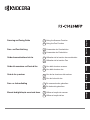 1
1
-
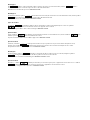 2
2
-
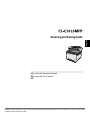 3
3
-
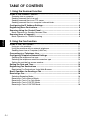 4
4
-
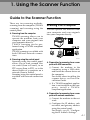 5
5
-
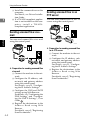 6
6
-
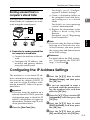 7
7
-
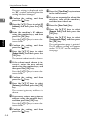 8
8
-
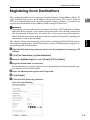 9
9
-
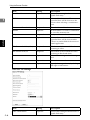 10
10
-
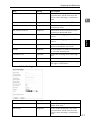 11
11
-
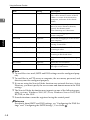 12
12
-
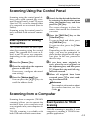 13
13
-
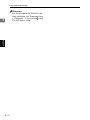 14
14
-
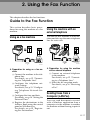 15
15
-
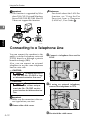 16
16
-
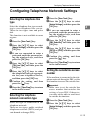 17
17
-
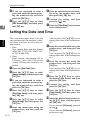 18
18
-
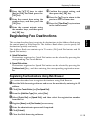 19
19
-
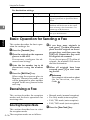 20
20
-
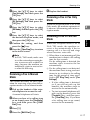 21
21
-
 22
22
-
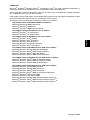 23
23
-
 24
24
-
 25
25
-
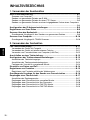 26
26
-
 27
27
-
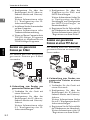 28
28
-
 29
29
-
 30
30
-
 31
31
-
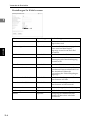 32
32
-
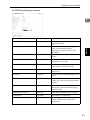 33
33
-
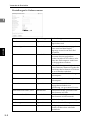 34
34
-
 35
35
-
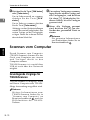 36
36
-
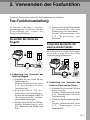 37
37
-
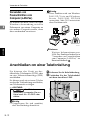 38
38
-
 39
39
-
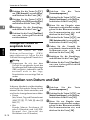 40
40
-
 41
41
-
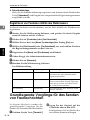 42
42
-
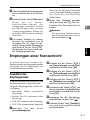 43
43
-
 44
44
-
 45
45
-
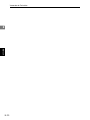 46
46
-
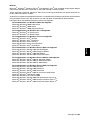 47
47
-
 48
48
-
 49
49
-
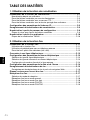 50
50
-
 51
51
-
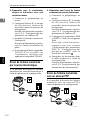 52
52
-
 53
53
-
 54
54
-
 55
55
-
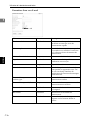 56
56
-
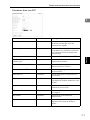 57
57
-
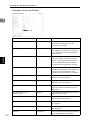 58
58
-
 59
59
-
 60
60
-
 61
61
-
 62
62
-
 63
63
-
 64
64
-
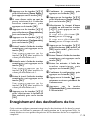 65
65
-
 66
66
-
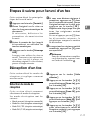 67
67
-
 68
68
-
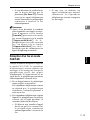 69
69
-
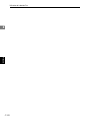 70
70
-
 71
71
-
 72
72
-
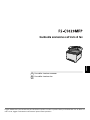 73
73
-
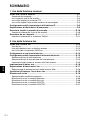 74
74
-
 75
75
-
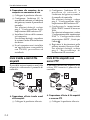 76
76
-
 77
77
-
 78
78
-
 79
79
-
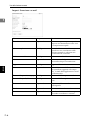 80
80
-
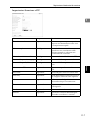 81
81
-
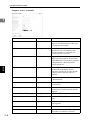 82
82
-
 83
83
-
 84
84
-
 85
85
-
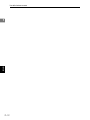 86
86
-
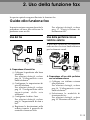 87
87
-
 88
88
-
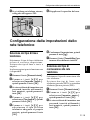 89
89
-
 90
90
-
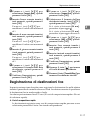 91
91
-
 92
92
-
 93
93
-
 94
94
-
 95
95
-
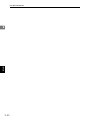 96
96
-
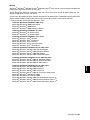 97
97
-
 98
98
-
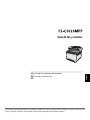 99
99
-
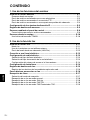 100
100
-
 101
101
-
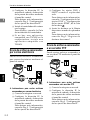 102
102
-
 103
103
-
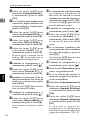 104
104
-
 105
105
-
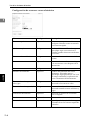 106
106
-
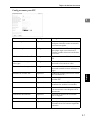 107
107
-
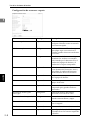 108
108
-
 109
109
-
 110
110
-
 111
111
-
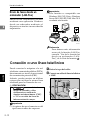 112
112
-
 113
113
-
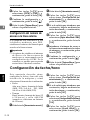 114
114
-
 115
115
-
 116
116
-
 117
117
-
 118
118
-
 119
119
-
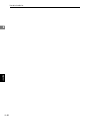 120
120
-
 121
121
-
 122
122
-
 123
123
-
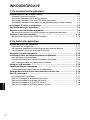 124
124
-
 125
125
-
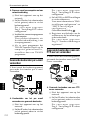 126
126
-
 127
127
-
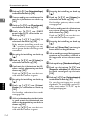 128
128
-
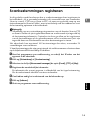 129
129
-
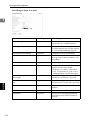 130
130
-
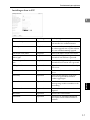 131
131
-
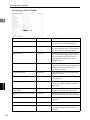 132
132
-
 133
133
-
 134
134
-
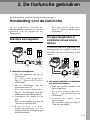 135
135
-
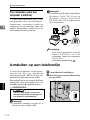 136
136
-
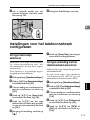 137
137
-
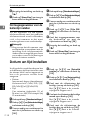 138
138
-
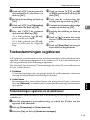 139
139
-
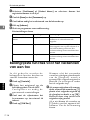 140
140
-
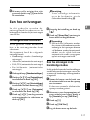 141
141
-
 142
142
-
 143
143
-
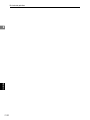 144
144
-
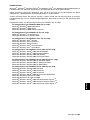 145
145
-
 146
146
-
 147
147
-
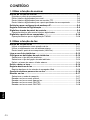 148
148
-
 149
149
-
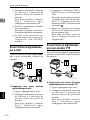 150
150
-
 151
151
-
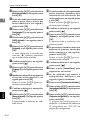 152
152
-
 153
153
-
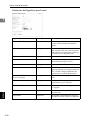 154
154
-
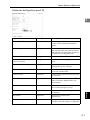 155
155
-
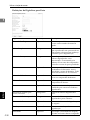 156
156
-
 157
157
-
 158
158
-
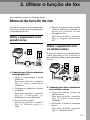 159
159
-
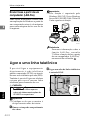 160
160
-
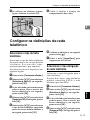 161
161
-
 162
162
-
 163
163
-
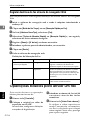 164
164
-
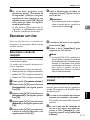 165
165
-
 166
166
-
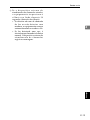 167
167
-
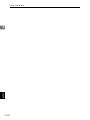 168
168
-
 169
169
-
 170
170
-
 171
171
-
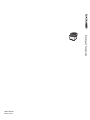 172
172
KYOCERA FS-C1020MFP Manual do proprietário
- Tipo
- Manual do proprietário
em outras línguas
- español: KYOCERA FS-C1020MFP El manual del propietario
- français: KYOCERA FS-C1020MFP Le manuel du propriétaire
- italiano: KYOCERA FS-C1020MFP Manuale del proprietario
- English: KYOCERA FS-C1020MFP Owner's manual
- Nederlands: KYOCERA FS-C1020MFP de handleiding
- Deutsch: KYOCERA FS-C1020MFP Bedienungsanleitung
Outros documentos
-
Ricoh Aficio SP C242SF Guia de usuario
-
Ricoh Aficio SP C242SF Guia de usuario
-
OKI C5550NMFP Manual do proprietário
-
OKI MC560 MFP CX2032 Manual do proprietário
-
OKI MC560n Manual do proprietário
-
HP LaserJet M5025 Multifunction Printer series Guia de usuario
-
OKI MC560 Manual do proprietário
-
OKI MC561 Guia de instalação
-
OKI MB480 Manual do proprietário
-
Xerox VersaLink B7025/B7030/B7035 Guia de usuario